Sai come cambiare la tua password Wi-Fi ? Sai perché devi farlo? Se sei interessato alle risposte a queste e molte altre domande relative a questo argomento, sei nel posto giusto.
Ti presenteremo in dettaglio a questa procedura e, ovviamente, ti mostreremo come cambiare la password Wi-Fi .
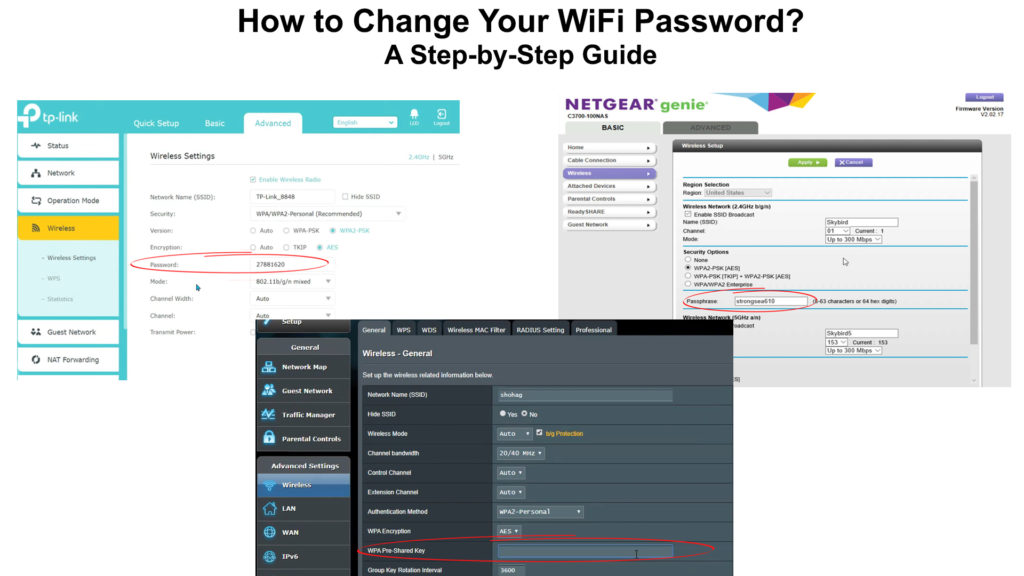
Perché devi cambiare la password Wi-Fi immediatamente dopo l'installazione del router?
Sai perché devi cambiare la password Wi-Fi immediatamente dopo l'installazione del router ?
Ci sono diverse ragioni, ma menzioneremo i due più importanti.
Il problema più comune che possiamo affrontare se non cambiamo la password Wi-Fi predefinita è che permettiamo quasi a vari intrusi di utilizzare la nostra Internet. Come i passeggeri del mazzo che viaggiano senza pagare un biglietto, intrusi o più vicini (che sono a portata di mano dalla tua rete Wi-Fi) non pagano per Internet e lo usano esattamente come te.
Ora, immagina alcuni vicini collegati alla tua rete e poi alla tua famiglia e tu. Questo è un numero davvero elevato di persone e dispositivi connessi su una rete Wi-Fi. Ti è chiaro che non puoi aspettarti che la tua Internet wireless funzioni nel modo più veloce che dovrebbe. Inevitabilmente diventerà molto più lento .
Ma da dove i tuoi vicini ottengono il tuo indirizzo Wi-Fi predefinito? Certo, non lo hai dato a loro, ma sarà utile sapere che la password predefinita può essere rivelata in pochi minuti. Il motivo per cui è così che un gran numero di produttori ha esattamente le stesse o almeno simili password predefinite. Quindi, tutto ciò che un intruso deve fare dopo aver notato che sta catturando il tuo segnale Wi-Fi è a Google i siti ufficiali dei router più popolari e trovare le credenziali predefinite su di essi.
Un altro motivo per cui è necessario cambiare la password Wi-Fi è la protezione contro gli hacker. Ci sono stati sempre più hacker negli ultimi anni e il loro obiettivo potrebbe essere facilmente la tua rete Wi-Fi. Se riescono a rompere la password, possono in seguito abusare del tuo Wi-Fi in molti modi per realizzare un profitto. Se i tuoi vicini possono rivelare la password Wi-Fi predefinita in pochi minuti, immagina quanto sia facile per gli hacker.
Siamo assolutamente sicuri di non volerli sulla tua rete, quindi leggi questo articolo e impara a cambiare la tua password Wi-Fi .
Fatti importanti da sapere prima di cambiare la password Wi-Fi?
Fatti importanti relativi al processo di modifica della password Wi-Fi sono:
1) Informazioni di base sul router: è necessario conoscere alcune cose di base sul router per avviare il processo di modifica della password Wi -Fi. Quasi tutti i produttori mettono informazioni su un adesivo sul retro del router. L'adesivo contiene il nome utente, la password predefinita, l'indirizzo IP predefinito
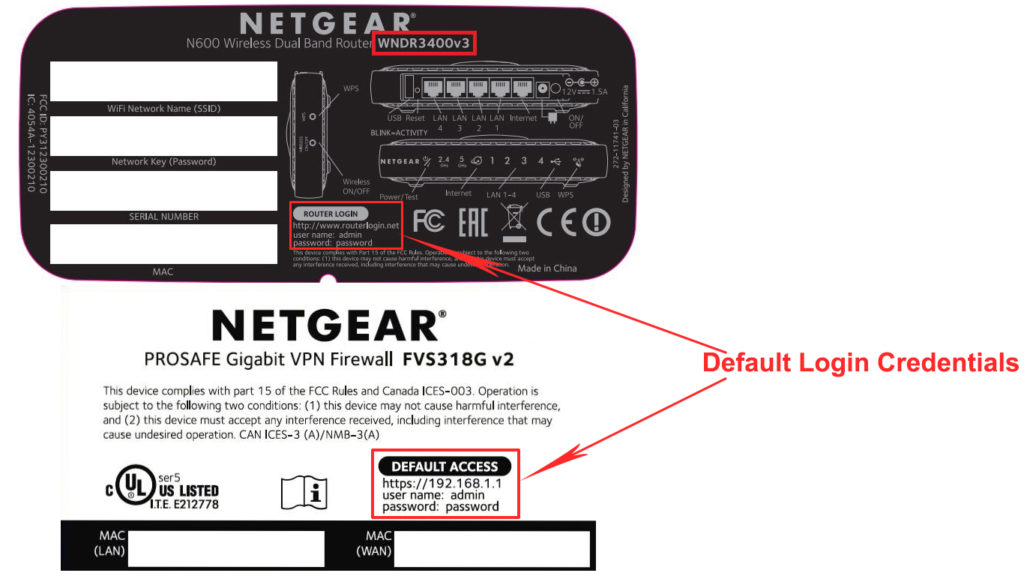
2) Ripristino del router: è importante sapere come ripristinare il router per un motivo. Immagina la situazione: hai cambiato la password predefinita e poi hai dimenticato quella che hai impostato. In questa situazione, l'unico modo per accedere al router e modificare le impostazioni è ripristinare il router perché questa procedura eliminerà tutte le impostazioni e le ripristinerà alle impostazioni originali. Quindi, sarai in grado di utilizzare la password predefinita per accedere nuovamente al router.
C'è un pulsante di ripristino su ciascun router e questo pulsante viene utilizzato per reimpostare il router. È necessario premere e tenerlo per 10-15 secondi e quindi rilasciarlo. Una volta che il router si avvia, sarai in grado di utilizzare le credenziali predefinite per accedere.

Come cambiare la tua password Wi-Fi?
Questa procedura può differire a seconda del marchio del router. Per questo motivo, ti mostreremo come cambiare la password Wi-Fi su tre diversi marchi di router: Netgear , TP-Link e Asus .
Come cambiare la tua password Wi-Fi su un router Netgear?
Immettere l'indirizzo IP predefinito del router NetGear nel browser Web. L'indirizzo IP predefinito IP più comune per i router NetGear è 192.168.1.1 . (Invece di un indirizzo IP, puoi anche digitare routerlogin.net o routerlogin.com).
Per accedere , è necessario inserire il tuo nome utente (il valore predefinito è amministratore) e la password (il valore predefinito è password), quindi fare clic su Accedi.
Nella home page di base che ora si aprirà, è necessario fare clic su Wireless.
La parte della password (chiave di rete o passphrase) è lo spazio in cui è necessario digitare la nuova password che si desidera utilizzare (controlla WPA2-PSK come opzione di sicurezza).

Nota: sopra la parte in cui si cambia la password è il campo Nome (SSID) in cui è possibile inserire il nuovo nome di rete, se si desidera.
Quando hai finito di modificare la password, fare clic su Applica per salvare le modifiche.
Se vuoi imparare a modificare la password WiFi sul router Netgear utilizzando un'app mobile, fai clic qui .
Come cambiare la tua password Wi-Fi su un router TP-Link?
Nel tuo browser, immettere l'indirizzo IP del router TP-Link (di solito 192.168.0.1 o 192.168.1.1) e premere Invio.
Nella finestra successiva, è necessario inserire le credenziali di accesso. Molto spesso, il nome utente predefinito e la password predefinita sono uguali: amministratore.
Dopo aver inserito le credenziali per l'accesso, fai clic su Accedi .
Ora sei nella dashboard TP-Link. Trova e fai clic su Advanced.
Fare clic su Wireless (situato nella barra laterale del menu), quindi selezionare Impostazioni wireless.
Vedrai WPA/WPA 2 -Personal sullo schermo: devi verificarlo se non è già controllato.
Il campo della password wireless è lo spazio in cui è necessario inserire la nuova password che utilizzerai invece di quella vecchia.

Affinché le nuove impostazioni abbiano effetto, è necessario fare clic su Salva prima di lasciare la dashboard.
Come cambiare la tua password Wi-Fi su un router Asus?
Accedi al router: immettere l' indirizzo IP predefinito per il router Asus (192.168. 1.1 o 192.168. 0.1.) Nel browser Internet, quindi accedi con il nome utente e la password.
Nota: invece dell'indirizzo IP predefinito puoi digitare in http://router.asus.com
Ora, devi aprire le impostazioni wireless. Lo farai facendo clic su Wireless nel menu a sinistra (sotto le impostazioni avanzate).
Ora fai clic su Generale.
Nel campo chiave pre-condivisione WPA, immettere la nuova password da utilizzare.

Questo è l'ultimo passaggio di questo processo: è necessario fare clic su Applica.
Conclusione
Comune a tutti i router è che dopo aver modificato la password dovrai riconnettere tutti i dispositivi al tuo Wi-Fi utilizzando la nuova password che hai appena impostato.
Infine, un suggerimento per la creazione di una nuova password: prova a trovare una password che non sia facile da indovinare e che non è troppo breve. Una volta impostato, scrivilo. Nel caso in cui
